软件介绍
凤凰OS破解版是一款由由凤凰工作室自主研发的个人电脑操作系统,这款软件是基于Android-x86而开发出来的。凤凰OS系统不仅可以在32位与64位的CPU设备上运行,而且我们还可以通过这款软件来体验到最简单方便的操作方式,让你可以直接轻松上手,从而让你尝试国产操作系统的强大之处。
凤凰OS破解版能够在平板、笔记本等多种设备上使用,并且还可以支持多窗口、多任务的操作方式,用户们可以在凤凰OS系统上同时开启多个不同的任务进行操作,然后进行快速切换,从而让你可以随时更改自己需要操作的内容,大大提高工作效率。
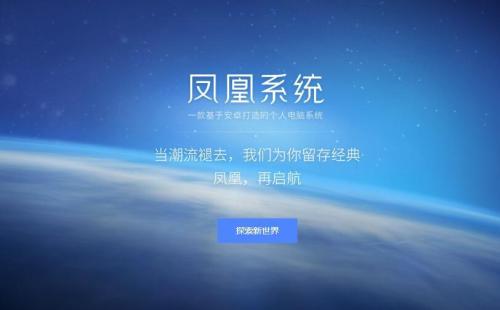
凤凰OS系统下载地址
凤凰OS系统官方下载 v3.6.164 最新标准版:http://www.kxdw.com/soft/44325.html
凤凰OS破解版软件简介
曾经开发了着名世界之窗浏览器(The World)的凤凰工作室在变身为北京超卓科技有限公司之后,吸引了奇虎360、阿里巴巴的一些研发成员,打造出了一套“凤凰系统”(Phoenix OS),简单说就是x86桌面版的安卓。
凤凰系统是一套基于安卓平台深度研发的x86 PC操作系统,面向高端平板机、笔记本、台式机等大屏设备,号称融合了传统Windows系统的习惯体验,与上百万主流安卓应用。
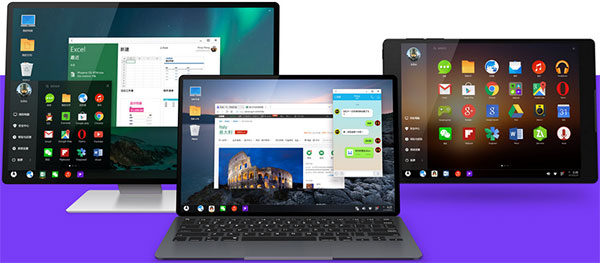
软件特色
1、更安全
防止流氓应用通过特殊手段进行自启动。
2、更省电
避免应用通过自启进程带来更多的电量消耗。
3、以太网支持
自动获得ip地址,手动配置ip、dns、网关等。
4、应用多开
可创建多个应用副本,配合多窗口使用可同时运行多个相同应用。
5、进程优化
凤凰系统对应用进程采用了严格的管理策略,关闭应用意味着彻底关闭进程。并对隐式广播,后台唤醒机制等进行了严格的限制,可以有效的防止应用自启动或者唤醒设备。
6、应用管理方面
除了直接兼容安卓应用、游戏,还有一些管理特性,包括智能调配系统资源、深度清理后台进程、防止自启动、定期体检等等。
凤凰OS破解版软件功能
支持经典的"开始"
配备了经典的开始菜单,大致是windows 7的风格,而且支持全屏切换,可以作为已安装应用、系统设置的入口。
多任务,高效率
windows的多窗口、标题栏、自由拉伸窗口等功能也都可以看到,从而实现真正的多任务并行操作和切换,更适合桌面管理。
轻松管理文件
文件管理方面,支持分类管理、鼠标操作、压缩解压、跨窗口拖拽、全局搜索、局域网访问,支持ctrl+a/c/v等经典快捷键,也挺像windows的资源管理器。
通知中心
安卓的通知中心也保留并增强,点击右下角图标批量管理,还聚合了常用的快捷设置。
星尘浏览器
浏览器方面内置了一个“星尘”,基于chromium内核,符合最新网页标准,支持多标签浏览和广告过滤。
凤凰OS破解版安装步骤
准备工作:
1. U盘一个(大于等于4G,安装凤凰系统会清空U盘数据)
2. U盘安装工具 USBMaker-1.0.1.exe
3. Phoenix OS(x86) 系统镜像 Phoenix-x86-1.0-32-beta.zip
安装到U盘(以Windows 10为例):
1. 下载 U盘安装工具 USBMaker-1.0.1.exe 和Phoenix OS(x86) 系统镜像
2. 将U盘插入电脑,以管理员身份运行USBMaker软件(有可能被杀毒软件误报为病毒文件),添加已经下载的zip文件,选择你要刷入的U盘并执行写入,期间会弹出确认提示,确认即可。
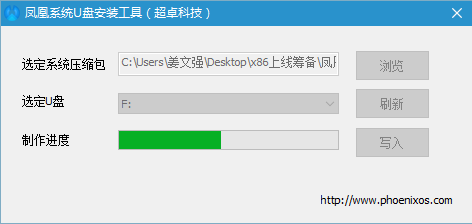
3. 重启电脑,黑屏后快速按F12进入BIOS界面(不同电脑进入方式不一样,进入之后界面也不相同,可以根据自己设备的型号查询,一般有F2、F11、F12),进入之后选择“P0:Intel ”,回车确定选择。

4. 回车确认选择“Phoenix OS”。
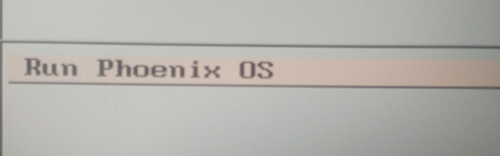
5. 回车确认之后就会进入启动画面,到此Phoenix OS就已经安装完成了!
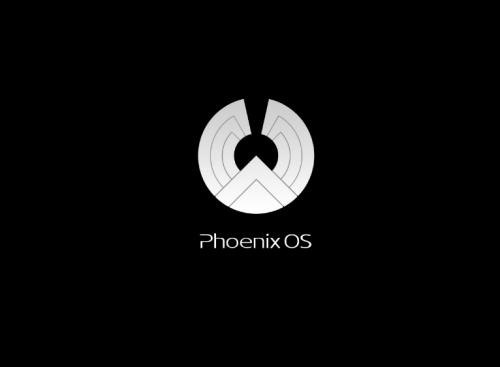
凤凰OS破解版使用方法
一、凤凰系统在程序/窗口之间快速切换的方法
Windows下窗口开得过多,突然找不到自己想要的窗口,试试Alt+Tab,可以在程序间快速切换。
请忽略我的桌面吧,太乱了......
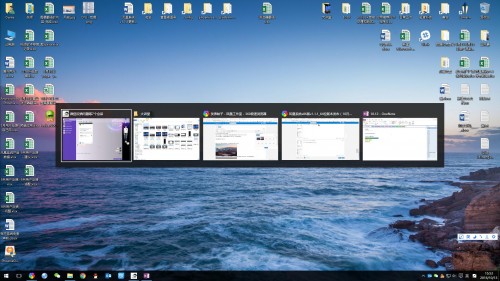
觉得这个视图不方便,试试Win+Tab吧!
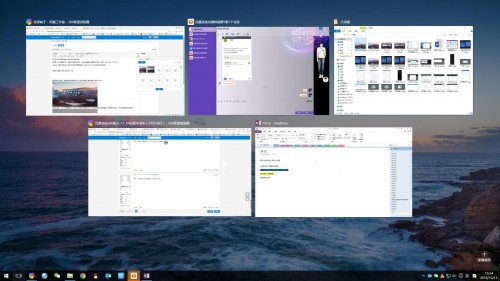
由于凤凰系统支持多窗口任务,所以也会遇到上面的问题。试试Alt+Tab
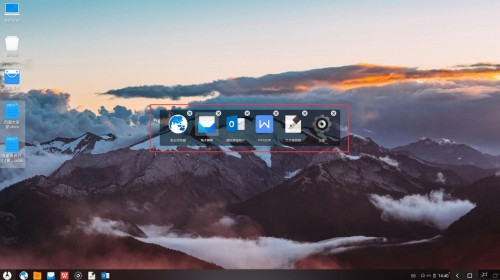
不爽试试Win+Tab。这里啰嗦两句,这个视图可以看到窗口大小:你在界面将程序页面调整,这里同样发生变化。点击垃圾桶有特殊效果哦!!
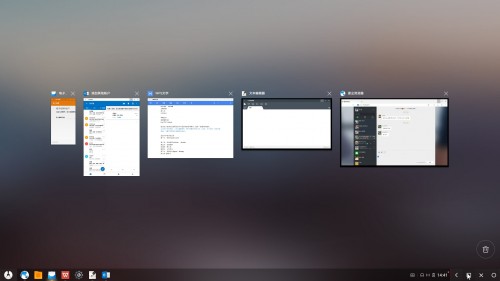
二、凤凰系统自定义任务栏的方法
右键后选择“显示设置”--选择“通知和操作”--最后点击“选择在任务栏上显示哪些图标”
截图如下
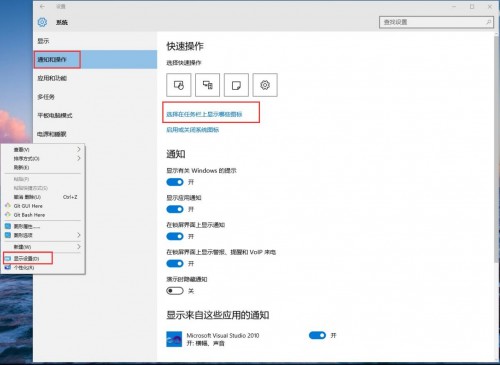
凤凰系统下只需要长按任务栏,就会弹出窗口修改了。是不是很方便?现在小伙伴们快快根据自己的喜好自定义任务栏图标吧。
看看下面的修改,我把回到桌面去掉了!哈哈哈
修改前:
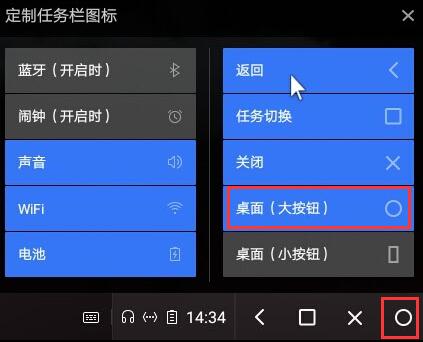
修改后:
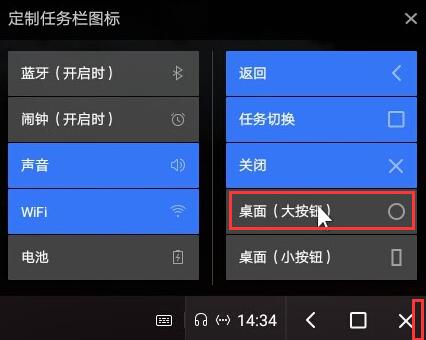
常见问题
问:凤凰系统(PhoenixOS)如何开启Root权限?
答:凤凰系统目前不支持root权限;
问:凤凰系统安装失败怎么办?
答:下载过程中请确保网络稳定;安装前请确保系统包剩余空间大于1G;
问:凤凰系统开机/锁屏密码忘了怎么办?
答:目前没有密码找回功能,只能重新安装系统;
问:凤凰系统(PhoenixOS)中多开功能应用能开多少个?
答:目前应用多开上限为20个;
问:凤凰系统(PhoenixOS)如何在程序/窗口之间快速切换?
答:使用和Windows一样的快捷键即可。试试Alt+Tab,可以在程序间快速切换。
- 精选留言 来自浙江丽水电信用户 发表于: 2023-8-19
- 一个软件博主路过,顺手赞了一下
- 精选留言 来自山东青岛电信用户 发表于: 2023-4-5
- 可以用可以用,好用,谢谢
- 精选留言 来自河南商丘电信用户 发表于: 2023-5-6
- 看着评论人数就知道这软件的人很多,十分不错!
- 精选留言 来自云南昭通电信用户 发表于: 2023-5-4
- 软件做的很不错了,功能比较创新
- 精选留言 来自内蒙古乌海移动用户 发表于: 2023-3-19
- 好用,很好操作,不错不错


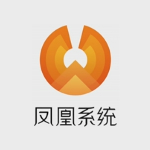
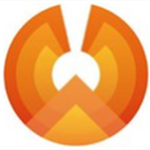
















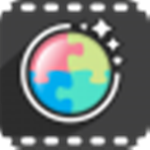

























 浙公网安备 33038202002266号
浙公网安备 33038202002266号